Windows Sandbox no pudo iniciarse, error 0x80070569
Windows 10 ofrece una función Sandbox que ofrece un entorno de escritorio virtualizado desechable donde un usuario puede ejecutar comandos y acciones temporales. Está alimentado por la plataforma de virtualización Hyper-V . Dicho esto, si obtiene un código de error 0x80070569 cuando inicia Sandbox , esta publicación lo ayudará a resolver el problema.
Windows Sandbox no pudo iniciarse – 0x80070569
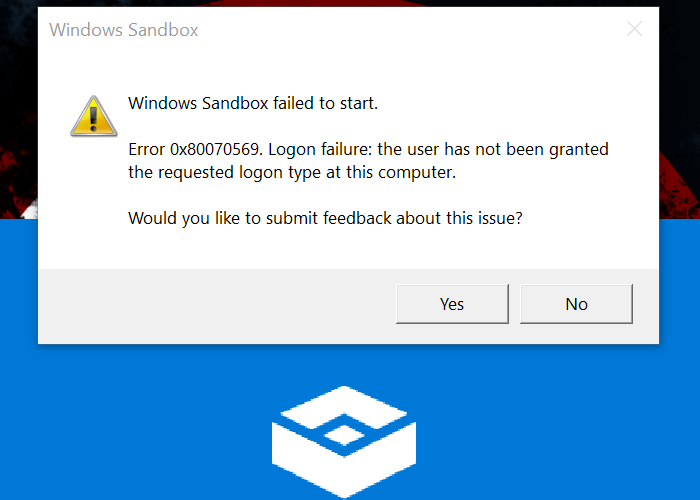
El error puede llevar una advertencia adicional como " Error de inicio de sesión: al usuario no se le ha otorgado el tipo de inicio de sesión solicitado en esta computadora(Logon failure: the user has not been granted the requested logon type at this computer) ". o “ Application Guard ha dejado de funcionar. Intenta abrir tu trabajo de nuevo(Application Guard has stopped working. Please try to open your work again) .” cuando inicia Windows Defender Application Guard ( WDAG ).
El error está relacionado con el permiso del usuario, y eso debería corregirse.
1] Actualizar la política de grupo(Update Group Policy) para la computadora del dominio(Domain Computer) o agregar(Add) nuevamente
Si la computadora está conectada a un dominio, es probable que la computadora Hyper-V haya perdido o tenga una conexión incompleta con el dominio. Puede deberse a una falta de coincidencia de credenciales. Si ese no es el caso, entonces podría deberse a un error en la Política de GPO(GPO Policy) heredada .
Actualizar política de grupo(Update Group Policy)
Un administrador de dominio puede usar la función de administración de políticas de grupo(Group Policy Management) desde la consola del Administrador del servidor(Server Manager) e instalar la política de grupo correcta en la computadora. Luego tendrá que asegurarse de editar la política para incluir NT Virtual Machine\Virtual Machines en las entradas para Iniciar sesión como servicio. (Log on as a Service.) (Log on as a Service. )Listo, cierre el editor de políticas y use el comando ' gpupdate /force’ en la computadora host de Hyper-V para actualizar la política.(Hyper-V)
Remove/Add computer to Domain again
Un administrador de dominio puede quitar y agregar la computadora nuevamente al dominio. Se asegurará de actualizar todo y de que los permisos, incluidas las credenciales, se verifiquen y sean correctos.
Lectura relacionada(Related read) : Windows Sandbox no se carga, no abre ni funciona .
2] Reiniciar los (Restart Windows) servicios de Windows (Services) asociados(Associated) con Windows Sandbox
Abra el complemento Servicios escribiendo services.msc en el indicador Ejecutar(Run) ( Win + R ) y luego presione la tecla Intro. Busque los siguientes servicios, haga clic con el botón derecho y luego elija Iniciar(Start) o Reiniciar(Restart) el servicio.
- Servicio de virtualización de red
- disco virtual
- Administrador de máquinas virtuales de Hyper-V
- Servicio de cómputo de host de Hyper-V
- Servicios de administrador de contenedores
- Servicio de contenedor de protección de aplicaciones(Application Guard Container Service)
- Llamada a procedimiento remoto (RDC)
Asegúrese(Make) de no cambiar el tipo de inicio y déjelo como predeterminado, ya que las Políticas de Windows(Windows Policies) las administran principalmente.
Espero que la publicación haya sido fácil de seguir y que haya podido resolver el error Windows Sandbox al iniciar el error 0x80070569.
Si nada más funciona y su computadora es parte de un dominio, sería mejor conectarse con su administrador de TI para resolver el problema.
Related posts
Windows Sandbox no pudo iniciarse, Error 0x800706d9
Install Realtek HD Audio Driver Failure, Error OxC0000374 en Windows 10
Fix Windows Upgrade Error 0xC1900101-0x4000D
Inicio Sharing no se pudo activar, Error 5507 en Windows 10
Fix Invalid Depot Configuration Steam Error en Windows 10
FEATURE TRANSFER error DURANTE software installation EN Windows 10
Fix Crypt32.dll no se ha encontrado o faltante error en Windows 11/10
¡UPS! No pudimos guardar eso - Windows Photos App
¿Cómo corregir Windows Installer Error 1619?
Windows Error Code & Message Lookup Tools
Cómo instalar Windows Sandbox en Windows 10 en tres pasos
Cómo habilitar Windows Sandbox en Windows 11/10
Fix WpnUserService.dll Error en Windows 11/10
Fix Error Code 30038-28 Al actualizar Office
4 cosas que puedes hacer con Windows Sandbox
Application Guard or Windows Sandbox error 0x80070003, 0xc0370400
Windows Sandbox no pudo iniciarse, 0x80070057, el parámetro es incorrecto
Fix Bdeunlock.exe Bad image, System Error o no respondiendo errores
Fix Error 0xC00D3E8E, La propiedad es de sólo lectura en Windows 11/10
Cómo configurar Windows Sandbox (ejecutar aplicaciones / scripts, compartir carpetas, etc.)
